笔记本自带手写板吗? win10手写板功能怎么开启
时间:2024-04-28 来源:互联网 浏览量:
在如今数字化发展迅猛的时代,手写板成为越来越多用户的需求,对于win10系统的笔记本用户来说,是否自带手写板功能以及如何开启手写板功能成为了热门话题。笔记本自带手写板吗?Win10手写板功能如何开启?这些问题不仅关乎用户的个性化需求,也直接影响到用户的使用体验。在这个快节奏的生活中,手写板功能的便捷性和实用性将成为用户选择笔记本的重要因素之一。
步骤如下:
1.首先我们需要点击计算机桌面左下角的开始图标打开系统菜单。
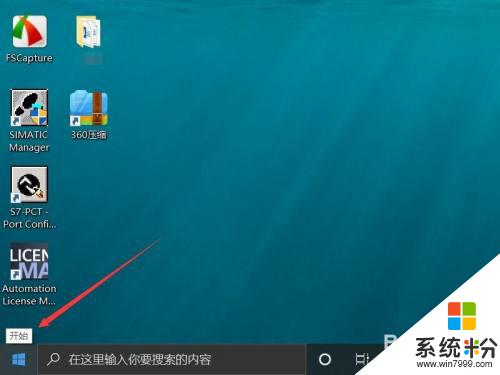
2.在菜单的左下角工具栏中点击设置一栏。
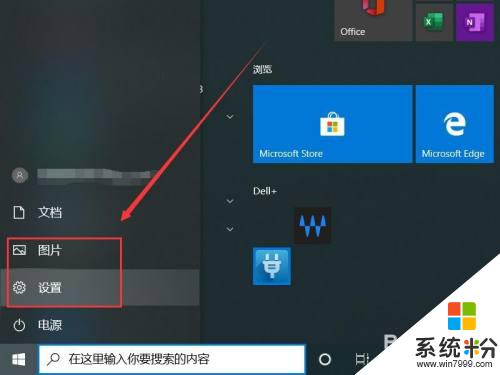
3.进入windows设置界面之后点击中间的设备按钮。
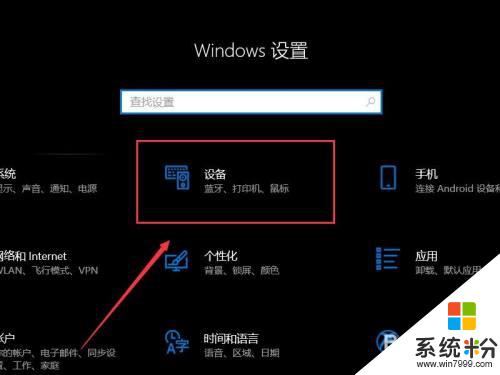
4.随后进入设备控制菜单选择笔和windows ink。
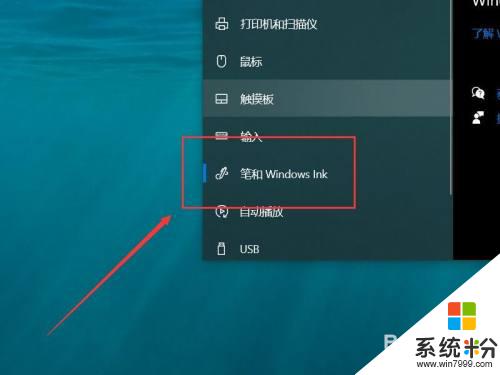
5.随后进入手写板设置菜单之后勾选手写选项下的在手写面板上用手指书写。
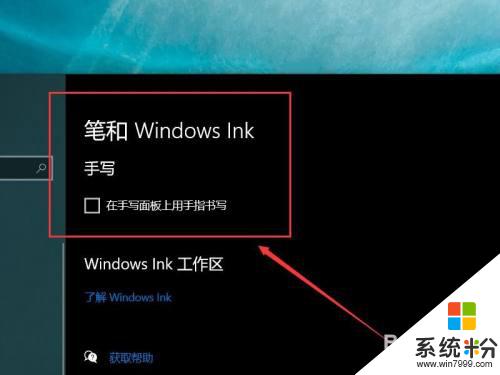
以上就是笔记本自带手写板的全部内容,如果你也遇到了这种问题,不妨试试小编提供的方法来解决,希望对大家有所帮助。
我要分享:
相关教程
- ·笔记本电脑触摸板能手写输入汉字吗? win10如何开启电脑触摸板手写输入法
- ·有电脑手写键盘吗 win10自带的输入法手写输入开启方法
- ·如何设置win10写字板;win10写字板如何自动换行
- ·win10写字板在哪|win10找不到写字板怎么办
- ·win10手写功能在哪里设置?win10手写输入法打开方法!
- ·Win10触摸键盘如何打开手写功能?
- ·桌面文件放在d盘 Win10系统电脑怎么将所有桌面文件都保存到D盘
- ·管理员账户怎么登陆 Win10系统如何登录管理员账户
- ·电脑盖上后黑屏不能唤醒怎么办 win10黑屏睡眠后无法唤醒怎么办
- ·电脑上如何查看显卡配置 win10怎么查看电脑显卡配置
win10系统教程推荐
- 1 电脑快捷搜索键是哪个 win10搜索功能的快捷键是什么
- 2 win10系统老是卡死 win10电脑突然卡死怎么办
- 3 w10怎么进入bios界面快捷键 开机按什么键可以进入win10的bios
- 4电脑桌面图标变大怎么恢复正常 WIN10桌面图标突然变大了怎么办
- 5电脑简繁体转换快捷键 Win10自带输入法简繁体切换快捷键修改方法
- 6电脑怎么修复dns Win10 DNS设置异常怎么修复
- 7windows10激活wifi Win10如何连接wifi上网
- 8windows10儿童模式 Win10电脑的儿童模式设置步骤
- 9电脑定时开关机在哪里取消 win10怎么取消定时关机
- 10可以放在电脑桌面的备忘录 win10如何在桌面上放置备忘录
win10系统热门教程
- 1 Win10怎么安装CAD2008,Win10不能安装CAD2008怎么办
- 2 Win10系统怎么查看电脑IP地址和默认网关?
- 3 Win10我的电脑图标没了怎么办?
- 4Win10系统Application Frame Host.exe是什么进程,可以禁止吗?
- 5win10 定时关机怎么设置|win10设置定时关机三种方法
- 6Win10一段时间不操作屏幕变黑无法操作怎么结论? Win10一段时间不操作屏幕变黑无法操作怎么处理?
- 7win10 我的桌面 win10如何在桌面上显示我的电脑图标
- 8win10笔记本搜不到wifi信号怎么解决 笔记本搜索不到Wifi怎么处理
- 9Win10一周年更新配置要求:内存要求有所提升,最小2G
- 10Win10 Task Manager是什么进程?
最新win10教程
- 1 桌面文件放在d盘 Win10系统电脑怎么将所有桌面文件都保存到D盘
- 2 管理员账户怎么登陆 Win10系统如何登录管理员账户
- 3 电脑盖上后黑屏不能唤醒怎么办 win10黑屏睡眠后无法唤醒怎么办
- 4电脑上如何查看显卡配置 win10怎么查看电脑显卡配置
- 5电脑的网络在哪里打开 Win10网络发现设置在哪里
- 6怎么卸载电脑上的五笔输入法 Win10怎么关闭五笔输入法
- 7苹果笔记本做了win10系统,怎样恢复原系统 苹果电脑装了windows系统怎么办
- 8电脑快捷搜索键是哪个 win10搜索功能的快捷键是什么
- 9win10 锁屏 壁纸 win10锁屏壁纸设置技巧
- 10win10系统老是卡死 win10电脑突然卡死怎么办
